เพิ่ม Confluent Cloud Kafka เป็นแหล่งข้อมูลในฮับเรียลไทม์
บทความนี้อธิบายวิธีการเพิ่ม Confluent Cloud Kafka เป็นแหล่งข้อมูลเหตุการณ์ใน Fabric Real-Time hub
ข้อกำหนดเบื้องต้น
- เข้าถึงพื้นที่ทํางานในโหมดสิทธิ์การใช้งาน Fabric capacity (หรือ) โหมดสิทธิ์การใช้งานรุ่นทดลองใช้ที่มีสิทธิ์ผู้สนับสนุนหรือสูงกว่า
- คลัสเตอร์ Confluent Cloud Kafka และคีย์ API
หน้าแหล่งข้อมูล
ลงชื่อเข้าใช้ Microsoft Fabric
ถ้าคุณเห็น Power BI ที่ด้านล่างซ้ายของหน้า ให้สลับไปยังปริมาณงาน Fabric โดยการเลือก Power BI จากนั้นโดยการเลือก Fabric
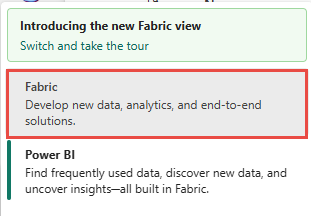
เลือก เรียลไทม์ บนแถบนําทางด้านซ้าย
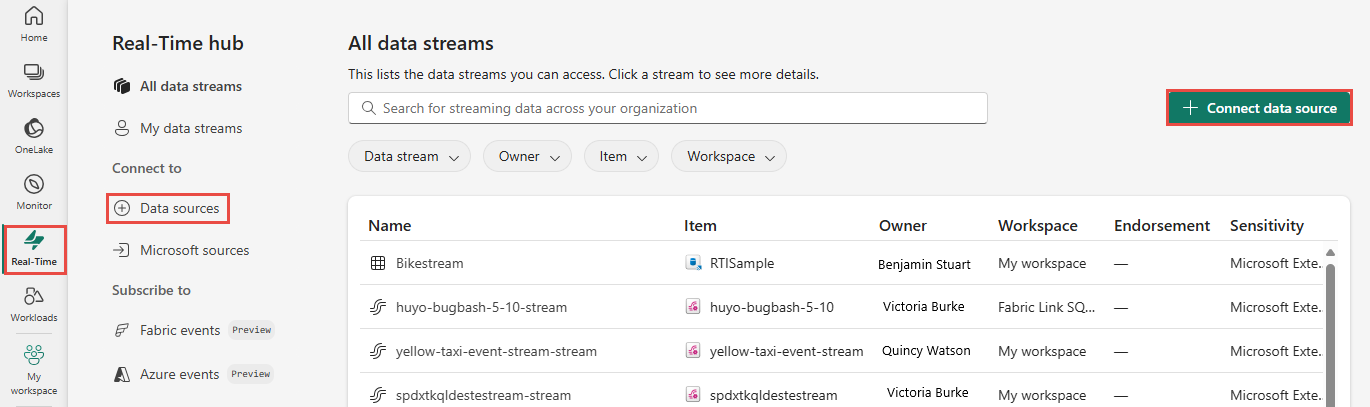
บนหน้า ฮับ เรียลไทม์ เลือก + แหล่งข้อมูล ภายใต้ เชื่อมต่อไปยัง บนเมนูนําทางด้านซ้าย
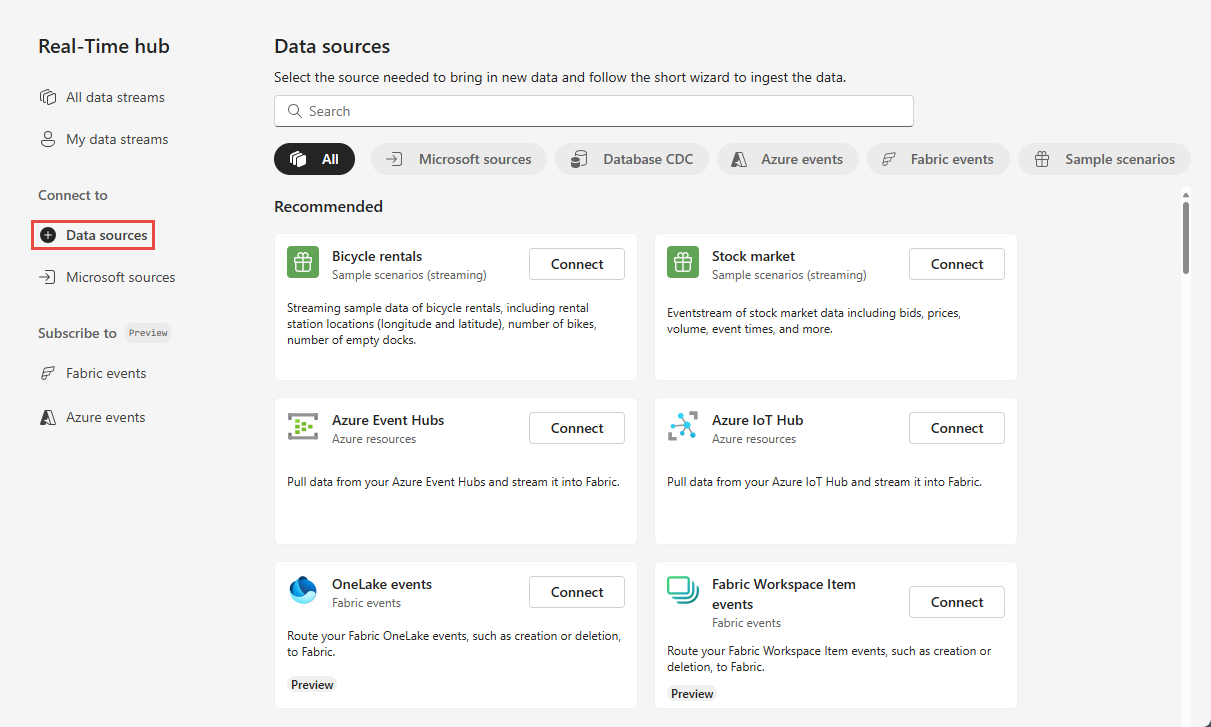
คุณยังสามารถไปที่ หน้า แหล่งข้อมูล จาก หน้า สตรีม ข้อมูลทั้งหมด หรือ สตรีม ข้อมูลของฉัน โดยการเลือก ปุ่ม + เชื่อมต่อแหล่งข้อมูล ที่มุมบนขวา
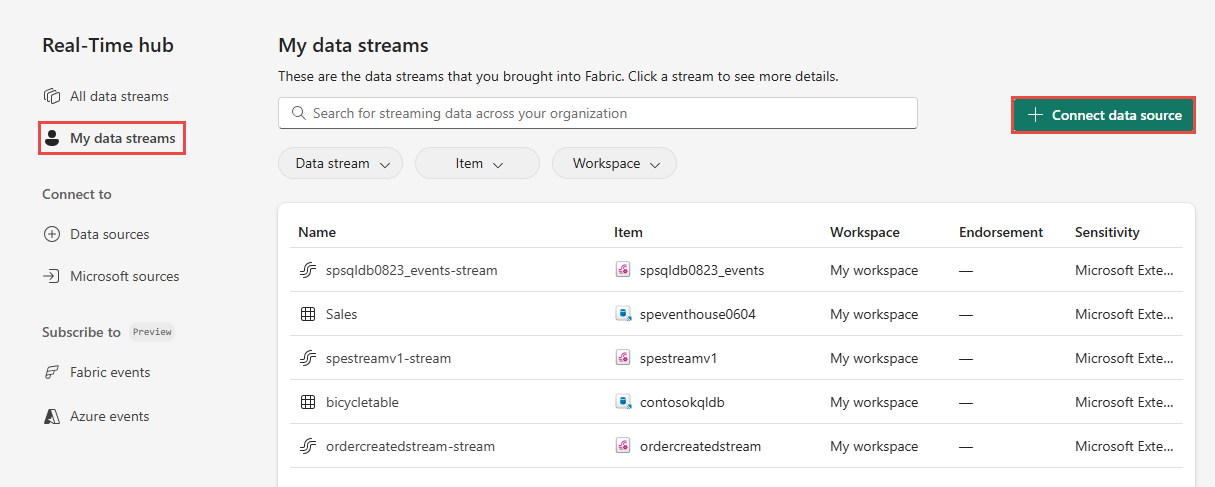
เพิ่ม Confluent Cloud Kafka เป็นแหล่งข้อมูล
บนหน้า เลือกแหล่งข้อมูล ให้เลือก สับสน
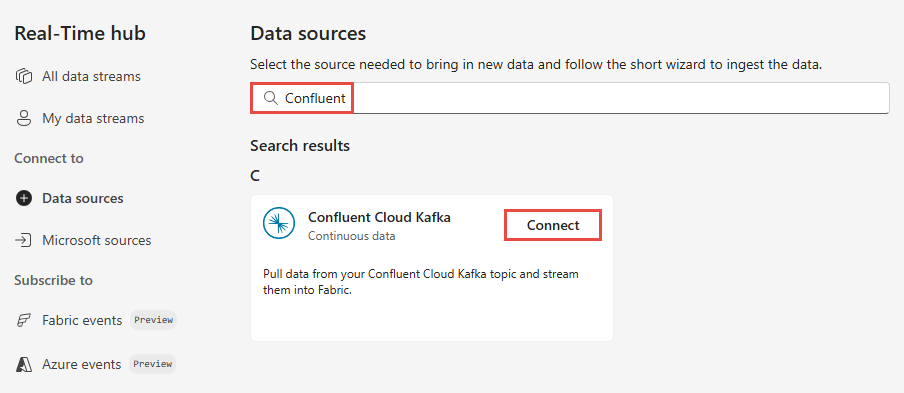
เมื่อต้องการสร้างการเชื่อมต่อไปยังแหล่งข้อมูล Confluent Cloud Kafka ให้เลือก การเชื่อมต่อใหม่
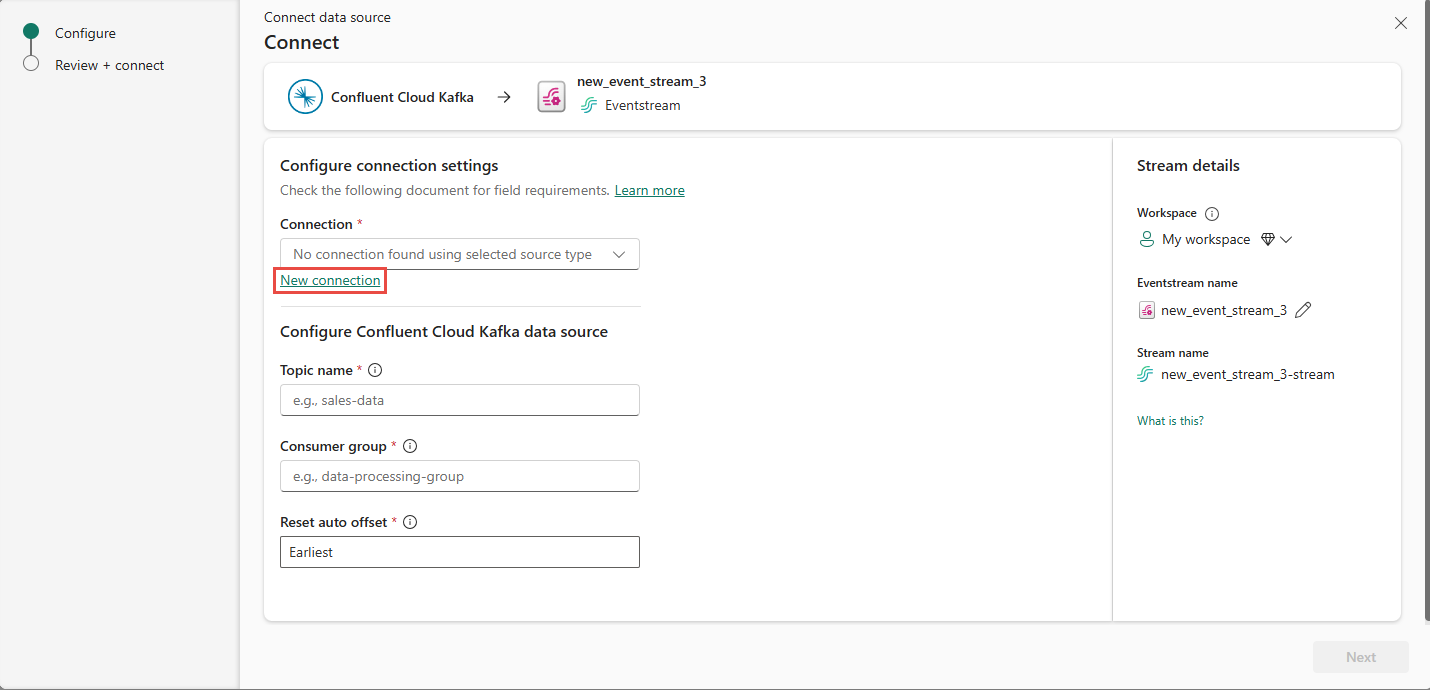
ในส่วนการตั้งค่าการเชื่อมต่อ ให้ใส่เซิร์ฟเวอร์ Confluent Bootstrap นําทางไปยังโฮมเพจ Confluent Cloud ของคุณ เลือก การตั้งค่าคลัสเตอร์และคัดลอกที่อยู่ไปยังเซิร์ฟเวอร์ Bootstrap ของคุณ
ในส่วนข้อมูลประจําตัวการเชื่อมต่อ ถ้าคุณมีการเชื่อมต่อที่มีอยู่ไปยังคลัสเตอร์ Confluent เลือกจากรายการดรอปดาวน์สําหรับการเชื่อมต่อ มิฉะนั้น ให้ทําตามขั้นตอนเหล่านี้:
- สําหรับ ชื่อการเชื่อมต่อ ให้ใส่ชื่อสําหรับการเชื่อมต่อ
- สําหรับ ชนิดการรับรองความถูกต้อง ให้ยืนยันว่ามี การเลือกคีย์ Cloud ของ Confluent
- สําหรับ คีย์ API และข้อมูล ลับของคีย์ API:
นําทางไปยัง Confluent Cloud ของคุณ
เลือก คีย์ API บนเมนูด้านข้าง
เลือก ปุ่มเพิ่มคีย์ เพื่อสร้างคีย์ API ใหม่
คัดลอกคีย์ API และข้อมูลลับ
วางค่าเหล่านั้นลงในเขตข้อมูลคีย์ API และ API Key Secret
เลือก เชื่อมต่อ
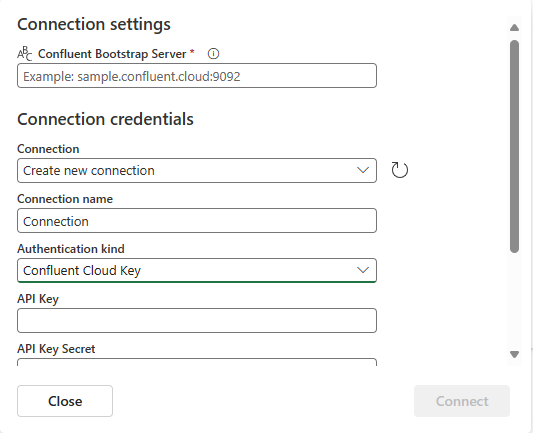
เลื่อนเพื่อดูส่วน กําหนดค่าแหล่งข้อมูล Confluent บนหน้า ใส่ข้อมูลเพื่อทําให้การกําหนดค่าแหล่งข้อมูล Confluent เสร็จสมบูรณ์
- สําหรับ หัวข้อ ให้ใส่ชื่อหัวข้อจากคลาวด์ที่สับสนของคุณ คุณสามารถสร้างหรือจัดการหัวข้อของคุณใน Confluent Cloud Console
- สําหรับ กลุ่มผู้บริโภค ให้ใส่กลุ่มผู้บริโภคของ Confluent Cloud ของคุณ ซึ่งจะมอบกลุ่มผู้บริโภคเฉพาะสําหรับการรับเหตุการณ์จากคลัสเตอร์ Confluent Cloud ให้กับคุณ
- สําหรับ รีเซ็ตการตั้งค่าออฟเซต อัตโนมัติ ให้เลือกค่าใดค่าหนึ่งต่อไปนี้:
แรกเริ่ม – ข้อมูลแรกเริ่มที่พร้อมใช้งานจากคลัสเตอร์ Confluent ของคุณ
ล่าสุด – ข้อมูลที่พร้อมใช้งานล่าสุด
None – อย่าตั้งค่าออฟเซตโดยอัตโนมัติ
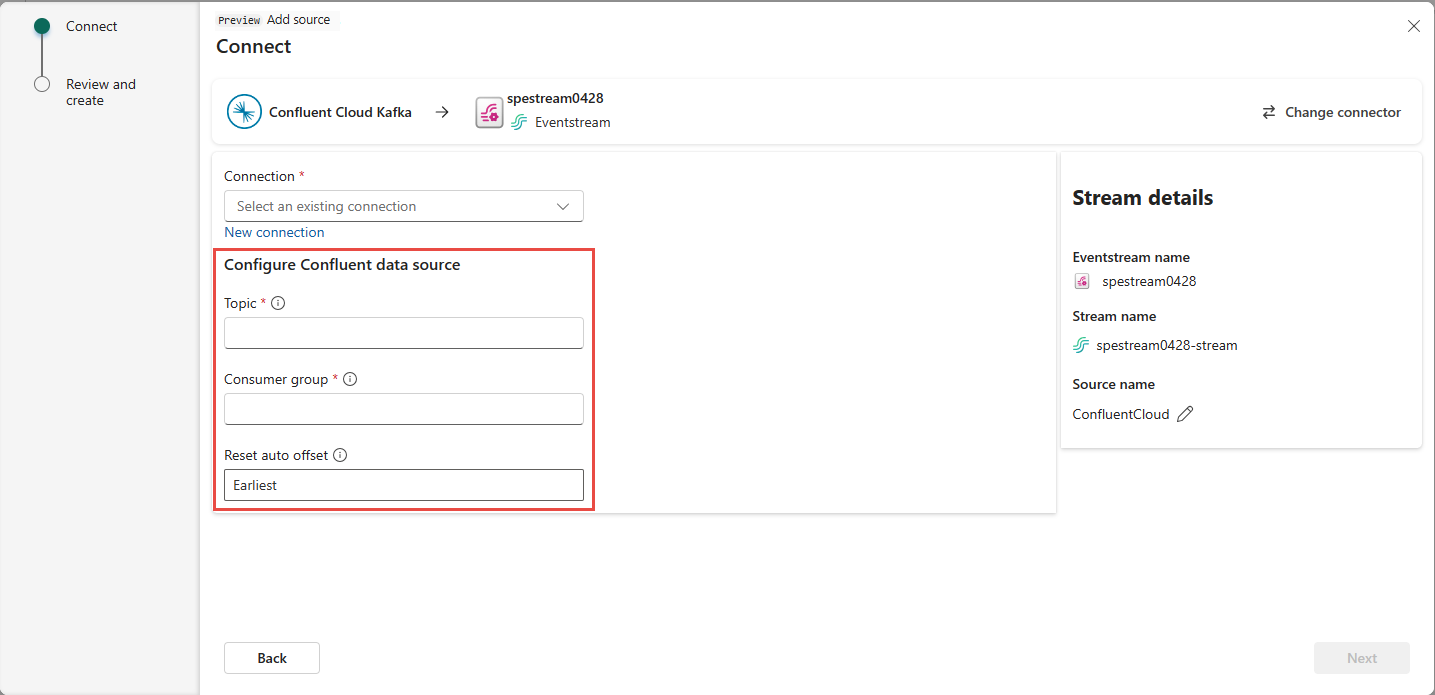
ในส่วน รายละเอียด Stream ของบานหน้าต่างด้านขวา ให้ทําขั้นตอนเหล่านี้:
เลือก พื้นที่ทํางาน ที่คุณต้องการบันทึกการเชื่อมต่อ
ใส่ ชื่อสําหรับเหตุการณ์กระแสข้อมูล ที่จะสร้างให้คุณ
ชื่อของ สตรีม สําหรับฮับแบบเรียลไทม์จะถูกสร้างขึ้นสําหรับคุณโดยอัตโนมัติ
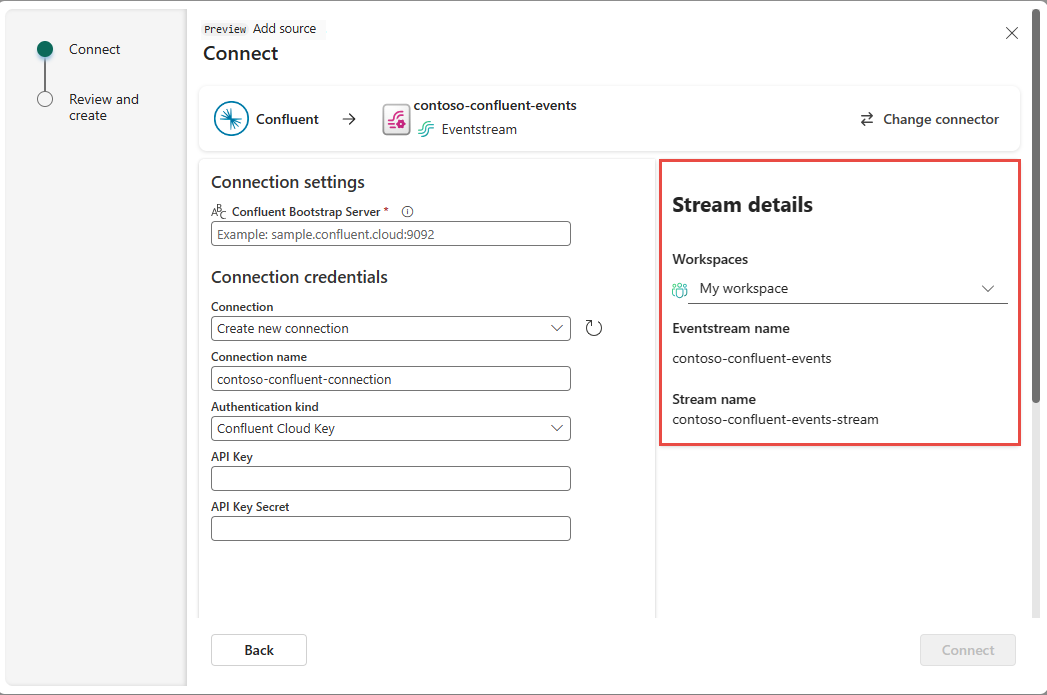
เลือก ถัดไป
บนหน้า ตรวจสอบ + เชื่อมต่อ ให้ตรวจสอบสรุป จากนั้นเลือก เชื่อมต่อ
ดูรายละเอียดสตรีมข้อมูล
บนหน้า ตรวจสอบ + เชื่อมต่อ ถ้าคุณเลือก เปิดเหตุการณ์สตรีม ตัวช่วยสร้างจะเปิดเหตุการณ์ที่สร้างขึ้นให้คุณด้วยแหล่งข้อมูล Confluent Cloud Kafka ที่เลือก หากต้องการปิดตัวช่วยสร้าง ให้เลือก ปิด ที่ด้านล่างของหน้า
ในฮับแบบเรียลไทม์ เลือก สตรีมข้อมูลทั้งหมด เมื่อต้องการดูสตรีมข้อมูลใหม่ ให้ รีเฟรชหน้าสตรีม ข้อมูลทั้งหมด
สําหรับขั้นตอนโดยละเอียด ดูรายละเอียดของสตรีมข้อมูลใน Fabric Real-Time hub
เนื้อหาที่เกี่ยวข้อง
หากต้องการเรียนรู้เกี่ยวกับการใช้สตรีมข้อมูล โปรดดูบทความต่อไปนี้: